كتابة النصوص على الهاتف الذكي: اختبار لوحات المفاتيح. خمس نصائح سهلة للكتابة على شاشات اللمس
ما هي الطريقة الأسرع والأكثر دقة لكتابة نص (على سبيل المثال ، رسائل SMS) على جهاز محمول؟
المتصلون يقهرون بنشاط سوق الهواتف الحديثة. إنها وظيفية وعملية بدرجة كافية ، ومع ذلك ، على عكس أسلافها ، الأجهزة المحمولة التقليدية ، لم تصبح ناضجة بما يكفي لاستخدامها دون إعداد مسبق. على سبيل المثال ، لوحات المفاتيح التي تظهر على الشاشة المستخدمة في ملفات أنظمة النوافذتسبب الهاتف المحمول و Android حتى وقت قريب في مشاعر سلبية للغاية ورغبة في استبدالها بحلول بديلة. في iOS و S60 ، يتم تصنيع لوحات المفاتيح القياسية للمزيد مستوى عالومع ذلك ، في حالة وجودهم ، يمكنك اختيار خيارات أكثر ملاءمة. اقرأ حول ما يجب اختياره بالضبط كبديل وكيف يمكنك التعرف بسرعة على كيفية الكتابة على هاتف يعمل باللمس في هذه المقالة.
تنفيذ لوحة المفاتيح في Android و Windows Mobile
تتعلق الشكاوى الرئيسية لمستخدمي Googlephone من لوحة المفاتيح القياسية المستخدمة في Android 1.5-2.2 بحجم الأزرار وموقعها ، فضلاً عن سهولة تبديل التخطيطات وإدخال أحرف إضافية. وإذا كان لا يزال بإمكانك تجاهل أوجه القصور الأخيرة ، فمن المستحيل التعود على الأزرار غير المريحة ، مما يؤدي إلى حقيقة أن المستخدم يفتقد باستمرار الأزرار الضرورية ويدخل أحرفًا غير ضرورية وخاطئة. بالإضافة إلى ذلك ، من الصعب جدًا كتابة نص بسرعة على لوحة المفاتيح هذه.
بالطبع ، في Android 2.2 يمكنك إملاء SMS و استعلامات البحثصوت ، ولكن هذه طريقة مختلفة للتفاعل مع المتصل. يمكن لمالكي بعض طرز الهواتف الذكية من كبرى الشركات المصنعة (HTC ، Motorola ، إلخ) في بعض الأحيان أن يروا في أجهزتهم ليس لوحة مفاتيح Android قياسية ، ولكن تطورات الجهات الخارجية (HTC Touch Input و TouchPal و ShapeWriter وغيرها). لم يتم إصدار بعض هذه الحلول كتطبيق منفصل للتنزيل عبر Android Market ، ولكن يتم توفيرها فقط كإصدار OEM. في المقابل ، من بين لوحات المفاتيح المتوفرة للمستخدم العادي ، لا تدعم جميعها اللغة الروسية.
يستخدم Windows Mobile العديد من لوحات المفاتيح المرنة ، والتي لا يزال لا يمكن اعتبار اللوحة الرئيسية منها مهيأة للعمل مع كميات كبيرة من النصوص. بشكل افتراضي ، لا يمكن تخصيصه (لا يحتوي على واجهات ومحررات لقاموس المستخدم والأوامر) ، والأهم من ذلك ، يمكنك الكتابة عليه فقط باستخدام القلم ، ولكن ليس بإصبعك (الأزرار صغيرة جدًا و يتم عرضها في الجزء السفلي من الشاشة فقط ، ويتم الضغط على مفتاح الرسوم المتحركة وعدم تكرار التشغيل التلقائي).
تقوم جميع الشركات المصنعة للأجهزة الرئيسية بتثبيت لوحات مفاتيح تابعة لجهات خارجية في برامجها الثابتة ، لذلك لا يشعر المشترون عادةً بالكثير من الانزعاج.
ومع ذلك ، ليست كل البدائل سهلة الاستخدام.
لاحظ أنه نظرًا لانتشار الشاشات السعوية مع دعم التحكم في اللمس المتعدد على الهواتف الذكية التي تعتمد على Google Android (تم إصدار جهازين فقط من هذه الأجهزة مع Windows Mobile) ، إلى جانب حلول الشاشة التقليدية التي تحاكي مظهر خارجيلوحة مفاتيح الأجهزة التقليدية ، وخيارات الإيماءات شائعة أيضًا. يكمن الاختلاف في طريقة التحكم: فبدلاً من الضغط على الزر مرة واحدة ، سيتعين على المستخدم تمرير إصبعه عبر منطقة المفاتيح ، لربط الرموز معًا.
يتم عرض مجموعة الإيماءات التي تم التعرف عليها في الحقل أعلى لوحة المفاتيح ، وفي حالة حدوث خطأ ، يمكن استبدالها بالإيماءات الصحيحة من القاموس. تستغرق هذه الطريقة بعض التعود عليها ، ولكن مع تساوي جميع الأشياء الأخرى ، فهي تتيح لك إدخال نص أسرع من الكتابة بالنقاط ، حتى مع القاموس المضمن.
لوحات المفاتيح التقليدية
موقع Better Keyboard 7.9: http://betterandroid.wordpress.com السعر ، RUB / UAH: 90/25 
تقدم Better Keyboard أكبر عدد من الأسطح لطالما عرفت Better Keyboard العديد من مستخدمي Googlephone كلوحة مفاتيح غامضة ، وهي غير متوفرة رسميًا في Android Market ، ولكن هناك العديد من الأشكال الرسومية المجانية (هناك حوالي 150 منها متوفرة) ). كان هذا صحيحًا إلى أن بدأت فوترة Google العمل في روسيا وأصبح من الممكن شراء البرامج المدفوعة من متجر Android Market.
يعمل التطبيق في جميع إصدارات النظام بدءًا من 1.5 ، ويعرض بشكل مناسب الواجهة بالكامل على الشاشات بأي دقة. لوحة المفاتيح معيارية: يمكن للمستخدم تنزيل حزمة اللغة والأشكال لتصميمها بشكل منفصل.
تعمل لوحة المفاتيح الأفضل مثل لوحة المفاتيح التقليدية العادية ، ولكنها قادرة على التعرف على بعض إيماءات اللمس المتعدد.
نتيجة لذلك ، تظهر نتائج عالية الجودة: في تخطيط QWERTY ، تتعرف الأداة على مدى قرب وشدة الضغط ، ثم تقارن الأحرف المكتوبة بالكلمات الموجودة في قاموس T9 (يتم تنزيلها من Android Market بشكل منفصل لكل لغة) . تحتوي لوحة المفاتيح على العديد من التخطيطات - QWERTY العادية والمضغوطة ، مع تمكين الإدخال التنبئي (مفاتيح كبيرة مع أحرف مدمجة) ومتغير مع عصا التحكم. بالإضافة إلى ذلك ، يمكن لـ Better Keyboard العمل مع الكتابة الصوتية (تحتاج إلى الضغط على أيقونة الميكروفون مرة واحدة ، وإملاء النص وتحرير الزر) ولوحات مفاتيح QWERTY للأجهزة (تعرض الكلمات المعترف بها للاستبدال التلقائي).
ruKeyboard 1.5.3_r45 الموقع: www.androidteam.ru سعر:مجاني 
Ascetic ruKeyboard قادر على توفير الدعم للغة الروسية في البرامج الثابتة باللغة الإنجليزية. هذه واحدة من أكثر لوحات المفاتيح تنوعًا لنظام Android: يمكن أن تعمل في جميع إصدارات نظام التشغيل على الأجهزة التي تحتوي على تخطيطات QWERTY و QWERTZ. من حيث الجوهر ، يعد هذا تنقيحًا للحل القياسي. تشمل الاختلافات المهمة نظام التحويل الصوتي المدمج من السيريلية إلى اللاتينية ، والدعم المنفصل التخطيط الأوكراني، والقدرة على التعبير عن الإجراءات (الصوت و / أو الاهتزاز عند النقر) وسهولة التبديل بين اللغات. البرنامج مضغوط للغاية وسهل الاستخدام.
سرعة الاتصال قابلة للمقارنة بالسرعة القياسية ، ومع ذلك ، يُسمح بأخطاء أقل قليلاً.
موقع Smart Keyboard لنظام Android 3.11.0 Pro: www.dexilog.com السعر ، RUB / UAH: 81/20 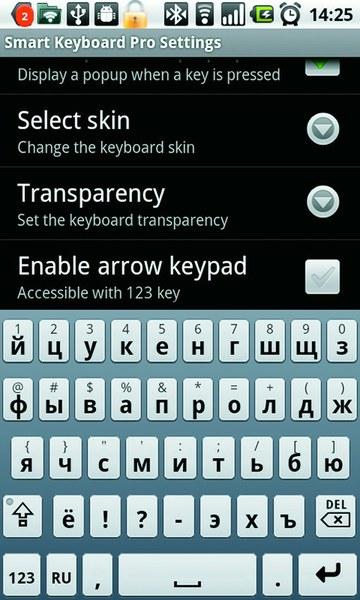
يوضح Smart Keyboard أفضل مزيج من السرعة والراحة بين لوحات المفاتيح التقليدية Smart Keyboard هي لوحة مفاتيح googlephone مدفوعة الأجر مع دعم أساسي لعشرات التخطيطات. مفاتيحها متباعدة ، وتشبه ظاهريًا حلول iOS. هنا نرى تنفيذ وضع رموز إضافية على نفس المفاتيح حيث توجد الرموز الرئيسية. أي ، لاستخدامها ، تحتاج إلى الضغط لفترة طويلة على الزر وتحديد النتيجة من القائمة. يعمل البرنامج مع قاموس تعليمي (يتم تنزيله من Android Market بشكل منفصل لكل لغة) ، وهو قادر على تصحيح الأخطاء الإملائية تلقائيًا ويدعم الإيماءات (على الرغم من وجود القليل منها). لديه القدرة على تحديد النص التلقائي لـ إدخال سريع، وتخصيص الأصوات والرموز التعبيرية الخاصة بك ، ودعم الأشكال والتكامل مع التطبيق لحفظ البيانات فيه النسخ الاحتياطيةسندي - ظهري. يمكن أن تعمل Smart Keyboard مع لوحات مفاتيح الأجهزة وتدعم تخطيط عصا التحكم.
لوحات مفاتيح الإيماءات
موقع SlideIt Keyboard 2.0.1: www.dasur.co.il السعر ، RUB / UAH: 180/50 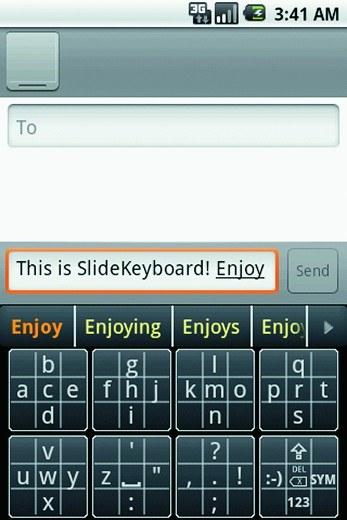
SlideIT - بديل لـ Swype مع تخطيط غير قياسي ، SlideIt Keyboard هي إحدى لوحات المفاتيح التي تستخدم الإيماءات فقط لإدخال البيانات. وفقا لذلك ، يتطلب عملها نسخة أندرويد 2.0 / 2.1 وما فوق. التطبيق مدعوم أيضًا في أنظمة أخرى يتم التحكم فيها باللمس - S60 و Windows Mobile. يجري أيضًا إعداد إصدار لنظام التشغيل iOS والأجهزة اللوحية على أساس Windows 7. المبدأ الأساسي بسيط: يجب على المستخدم ، دون رفع إصبعه عن الشاشة ، التمرير فوق الأحرف التي تتكون منها الكلمة ، وبعد ذلك سيظهر النص الذي تم التعرف عليه على الشاشة. للعمل مع اللغة الروسية ، تحتاج إلى تنزيل حزمة لغة. يمكن تزويد القاموس بإدخالات شخصية. من بين أوجه القصور المرئية في لوحة المفاتيح ، نلاحظ وجود واجهة رسومية غير ناجحة ، وإدخال علامات الترقيم في صفحة منفصلة وغياب الحرف "ё" في التخطيط.
موقع الويب Swype 2.15.56.14870: www.swypeinc.com سعر: free تم دمج لوحة المفاتيح هذه في بعض أجهزة الاتصال ، وسيتم تضمينها في المستقبل في معظم البرامج الثابتة. Swype هو منتج لوحة مفاتيح إيماءة ناجح تجاريًا معترف به من قبل العديد من الشركات المصنعة للأجهزة (Samsung و HTC و ViewSonic و Motorola). يسمح لك بإدخال النص عن طريق تحريك المفاتيح.
تم اقتراح الطريقة الأولى من قبل مبتكري ShapeWriter ، الذين فازوا بجائزة في مسابقة مطوري التطبيقات ، وفي يونيو 2010 ، حصلت شركة Nuance Communications على الحل الخاص بهم. تحتوي لوحة مفاتيح Swype على زر وظيفي ، من خلال النقر عليه يمكنك فتح مربع الحوار لتحديد الكلمات التي تم التعرف عليها وإضافتها إلى القواميس وتمييز الكلمات المكتوبة. بشكل عام ، يعد العمل باستخدام Swype أمرًا بسيطًا وبديهيًا إلى حد ما: يحتاج المستخدم فقط إلى تحريك إصبعه فوق المفاتيح ووضع علامات الترقيم بشكل صحيح. يعمل Swype مع اللغة الروسية ، ولكن للتبديل ، تحتاج إلى الضغط باستمرار على "Shift" والنقر لفترة طويلة على الزر "Q" ، ثم تعيين لغة الإدخال المطلوبة في القائمة المنبثقة.
موقع TrippleBoard الإلكتروني: http://w3bsit3-dns.com سعر:مجاني 
TrippleBoard - الإصدار الأصلي من Swype مع دعم اللغة الروسية تطوير مثير للاهتمام للوحة مفاتيح الإيماءات لنظام Android 1.5 والإصدارات الأحدث ، تم تنفيذه في النموذج وحدة مدمجةمفاتيح بها ثلاثة أحرف لكل منها ودعم إدخال الإيماءات.
يمكن أن يعمل الحل مع تخطيطين - الروسية والإنجليزية ، أبجديًا و QWERTY.
جلود إضافية حزم اللغاتلا توجد قواميس ، نظرًا لأن التطبيق يبدو صارمًا إلى حد ما ، يذكرنا إلى حد ما بـ ruKeyboard في التصميم. ومع ذلك ، فإن طريقة الإدخال الأصلية تعمل بشكل جيد للغاية وتقلل من عدد الأخطاء التي تم ارتكابها.
بعض الملاحظات
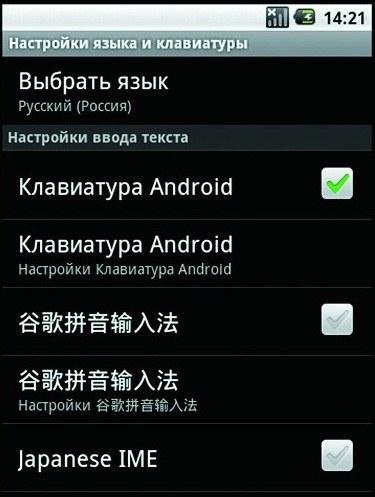
يسمح لك Android بتثبيت أكبر عدد تريده من لوحات المفاتيح والتبديل بينها استبدال لوحة المفاتيح.لتنشيط أي لوحة مفاتيح خارجية في Android ، في الإعدادات ، يلزمك الانتقال إلى قسم "اللغة ولوحة المفاتيح" ، حدد التطبيق المناسب في القائمة ووافق على الاختيار.
بعد ذلك ، تحتاج إلى فتح أي حقل إدخال مجاني (على سبيل المثال ، في محرر الرسائل) ، واستدعاء نافذة "أسلوب الإدخال" بضغطة طويلة وتأكيد لوحة المفاتيح المحددة على الشاشة مرة أخرى. يتم حفظ الإعداد حتى بعد إعادة تشغيل جهاز الاتصال.
التحسينات القياسية.
في الإصدار الأخير من Android 2.3 Gingerbread ، تم تحسين لوحة مفاتيح الأسهم بشكل ملحوظ. زادت مساحة المفاتيح فيه ، وأصبحت المسافة بينهما أكثر قبولًا. عند الكتابة ، يتم عرض الحرف المحدد أو الكلمة المستبدلة من القاموس بخط أكبر. بالإضافة إلى ذلك ، ظهر خيار قياسي ليحل محل كلمة تم إدخالها عن طريق الخطأ ، إذا كانت موجودة في قاعدة بيانات القاموس. يمكن استكمال هذا الأخير عن طريق التعرف على الصوت. هناك إمكانية لتصحيح الخطأ "الذكي" ، عندما يوافق المستخدم على الإصدار الحالي من الإدخال التنبئي ثم يصححه (لتوفير الوقت). تدعم لوحة المفاتيح الآن إيماءات اللمس المتعدد - على وجه الخصوص ، الضغط على Shift +
تطورات النوافذ.في الاختبار السابق لوحات المفاتيح الافتراضيةبالنسبة إلى Windows Mobile ("Keyboard Party" ، CHIP # 09 2009) كان الفائزون في الاختبار هم Spb Keyboard (التقليدية ، يمكن أن تعمل في وضع ملء الشاشة) و CooTek TouchPal (إيماءة). منذ ذلك الحين ، لم تحدث ثورة في هذا القطاع - أعيد الاعتراف بهذه المنتجات كرائدة.
لاحظ أنه بسبب الإخراج هاتف ويندوز 7 وتغيير جذري في الواجهة العامة لنظام التشغيل هذا لوحات المفاتيح الموجودةغير متوافق مع أحدث إصدار نظام المحمولمن مايكروسوفت. لذلك ، توقف العديد من الشركات المصنعة (خاصة CooTek) عن تطوير المنتجات القديمة ويقومون بإعداد إصدارات منفصلة لـ WP7.
كيف اختبرنا
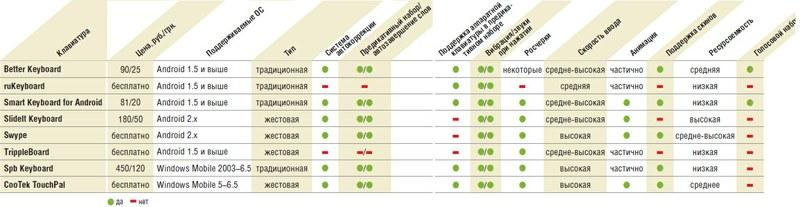
جدول الملخص تم تثبيت لوحات المفاتيح على الهاتف الذكي HTC Hero. بالنسبة إلى Windows Mobile ، أخذنا جهاز الاتصال Qtek 9000. وكمهمة اختبار ، أدخلنا العبارة "تناول هذه الكعك الفرنسي الطري وتناول بعض الشاي ؛ 1234567890 دولارًا." (إذا كانت لوحة المفاتيح اللينة تعمل بالتخطيط الروسي) أو "Jackdaws تحب أبو الهول الكبير من الكوارتز ؛ 1234567890 دولارًا أمريكيًا. " (لتخطيطات اللغة الإنجليزية). لاحظنا سرعة الكتابة ، سهولة تبديل التخطيطات ، إدخال علامات الترقيم والرموز الإضافية ، الإدخال التنبئي.
من بين خيارات لوحة المفاتيح التي تمت مراجعتها ، يمكن تمييز قائدين - Smart Keyboard للإدخال التقليدي و Swype للإشارة. باقي الحلول أدنى منها من حيث قابليتها للاستخدام أو لديها وظائف أقل. ومع ذلك ، في بعض الحالات يمكن التضحية بالأخير من أجل استهلاك متواضع لموارد النظام أو حل مجاني.
قدمت الأجهزة في فجر ظهور الهواتف الذكية المزودة بشاشات تعمل باللمس للمستخدمين طريقة أصلية جديدة لإدخال النص - لكتابة كلمة أو عبارة قصيرة ، تحتاج إلى توصيل الأحرف الضرورية في سلسلة دون رفع إصبعك عن لوحة المفاتيح. في أصول Swype كان Cliff Kashler ، مع اختراع آخر تقريبًا لكل شخص عادي هاتف محمول... كان كاشلر هو من اخترع نظام إدخال النص التنبئي T9 في التسعينيات.
تم شراء Swype في أكتوبر 2011 بواسطة Nuance Communications، المعروف بنظام التعرف على الكلام ..4.9 لنظام Android ، والذي يمكن تنزيله بالفعل من. بعد قضاء يومين في الاختبار ، نقدم نظرة عامة صغيرة على الاحتمالات نسخة جديدة Swype لوحات مفاتيح Android.
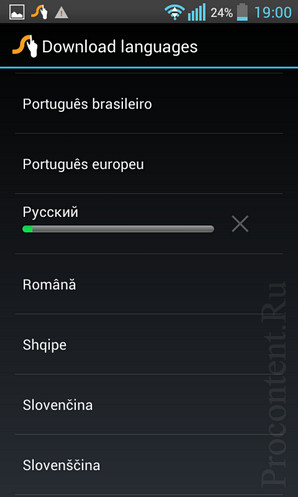
بادئ ذي بدء ، حول طرق الإدخال. هناك أربعة منهم في Swype - كلاسيكي ، عندما تحتاج إلى "النقر" مفاتيح افتراضية(بالمناسبة ، إنه يعمل أيضًا في وضع Swype الخاص) ، Swype الأصلي نفسه (نقوم بتوصيل جميع الأحرف في كلمة واحدة مع "تمرير" واحد طويل معقد بالتتابع) ، مكتوب بخط اليد (نكتب النص "يدويًا") و صوت (نحن نملي النص الذي تتعرف عليه تقنية Nuance).
كل شيء واضح مع الطريقة الكلاسيكية لإدخال النص ، ولن نتطرق إليه. نلاحظ فقط أن Swype ينفذ وظيفة مثيرة للاهتمام تعمل عند الكتابة باستخدام الضربات الشديدة واللمسات التقليدية - الوضع التلقائي للمسافات. بفضل المفردات الواسعة إلى حد ما ، ستكتشف Swype بمفردها مكان وضع مسافة إذا كتبت ، على سبيل المثال ، "كيف تمر" "إلى المكتبة." ومع ذلك ، إذا قمت بكتابة العبارة بالكامل بدون مسافات ، فلن يتمكن التطبيق من وضع الأحرف اللازمة. أيضًا ، في جميع أوضاع إدخال النص (باستثناء الصوت) ، توجد خيارات تهجئة فوق لوحة المفاتيح (كما في T9) - يمكن تحديد الخيار الصحيح بواسطة "tapom".

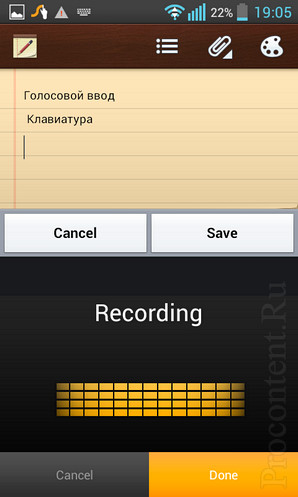
تتعامل طريقة إدخال النص المبتكرة في Swype مع مجموعة من الكلمات الشائعة والعبارات اليومية دون الكثير من المتاعب ، حيث تتعثر في المصطلحات المعقدة. على سبيل المثال ، لا يمكن التعرف على كلمة "مصادم" Swype ، بغض النظر عن مدى حرصنا على رسم "مسار" هذه الكلمة على لوحة المفاتيح. لكن، كلمات صعبةيمكن إضافته إلى قاموس Swype ، وبعد ذلك سيتعرف عليهم بدون أخطاء. بالإضافة إلى ذلك ، "يتعلم" Swype باستمرار ، ويجدد مفرداته - سواء من خوادم الشركة (نوصي بتمكين خيار اللغة الحية) ، وتجميع مفردات المستخدم.
تتيح لك لوحة مفاتيح Swype لنظام Android ، بعد تسجيل بسيط ، مزامنة قاموس المستخدم ، وهو أمر مناسب عند تغيير الهواتف أو استخدام لوحة المفاتيح على أجهزة محمولة متعددة.
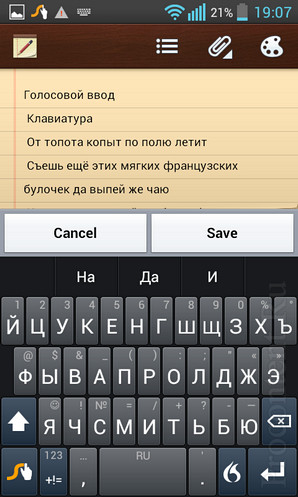
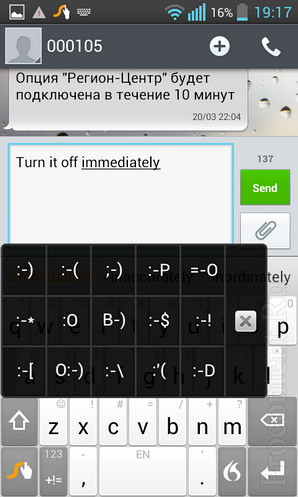
ومن المثير للاهتمام ، أن موظف Swype تمكن من تسجيل رقم قياسي لسرعة الكتابة - 370 حرفًا في الدقيقة ، وهو إنجاز مهم حتى بالنسبة للوحة مفاتيح الكمبيوتر القياسية. تبين أن نتائجنا أكثر تواضعًا - الممارسة مطلوبة. ميزة أخرى لمدخلات Swype هي أن حمل الهاتف الذكي بيد واحدة ، ورسم التعرجات المعقدة على لوحة المفاتيح ليس مريحًا للغاية ، خاصة إذا كان لديك جهاز بشاشة قطرها أكثر من 4 بوصات. بالإضافة إلى ذلك ، يؤدي التمرير على لوحة المفاتيح بإصبعك إلى إخفاء جزء من الأحرف ، لذلك أحيانًا يتم قضاء وقت طويل بشكل غير مقبول في البحث عن الحرف التالي في الكلمة. باستخدام قلم مثل y ، من الواضح أن الكتابة ستسرع.
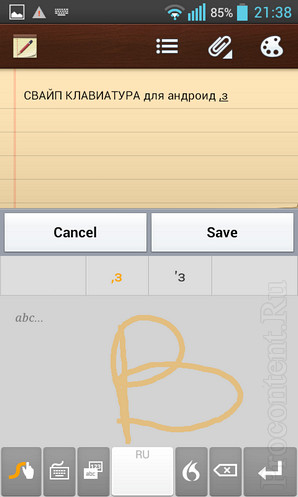
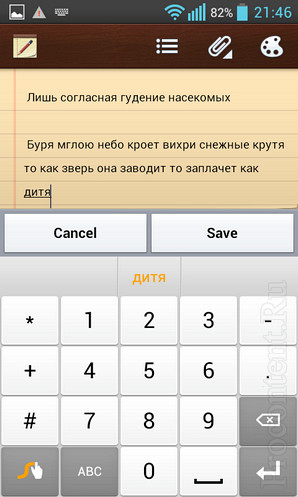
![]()
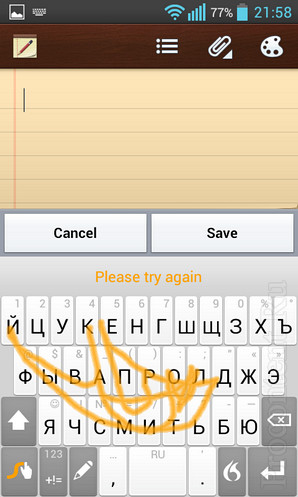
بالإضافة إلى العديد من طرق الإدخال ، يوفر Swype تخطيطات لوحة مفاتيح متنوعة (متوفرة في الإعدادات) وإيماءات لتسهيل إدخال علامات الترقيم. لسوء الحظ ، لم يوفر مبتكرو Swype مفتاحًا منفصلاً للتبديل السريع بين اللغات - فقد قاموا بالتبديل إلى "تاباس" - "نقرة" طويلة لمساحة ، ثم "النقر" للحصول على اللغة المطلوبة. ومع ذلك ، هناك إيماءة خاصة للتبديل السريع - تحتاج إلى "التمرير" من المفتاح الذي يحمل رمز العلامة التجارية في الزاوية اليسرى السفلية من لوحة المفاتيح إلى شريط المسافة ، ولكن لا يمكنك التعرف على طريقة التبديل هذه إلا من خلال قراءة كتيب.
يمكنك تثبيت لوحة مفاتيح Swype على هاتفك الذكي أو جهازك اللوحي الذي يعمل بنظام Android اعتبارًا من اليوم ، التطبيق متاح بالفعل في تطبيقات جوجل... نوصيك بالإسراع - بينما تكلفتها 31 روبل فقط. نسخة تجريبية مجانية متاحة أيضا.
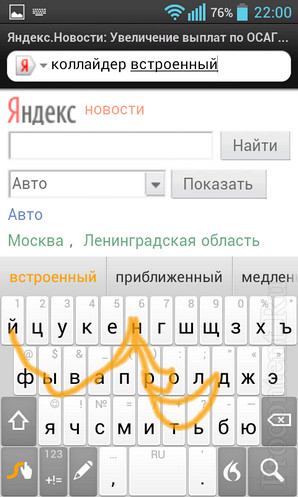
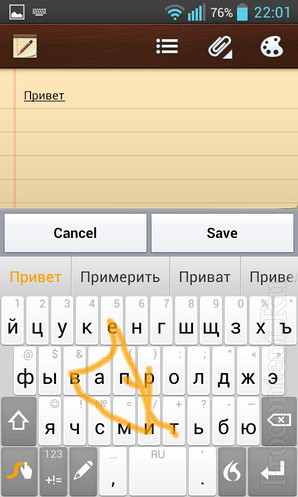
تنزيل مجاني على لوحة مفاتيح اندرويدسوايبيمكنك متابعة هذا الرابط.
تنزيل على Android النسخة الكاملةلوحة مفاتيح Swypeيمكنك متابعة هذا الرابط.
أخبار أخرى
تثير لوحة المفاتيح الأصلية على الأجهزة الكثير من الأسئلة. بادئ ذي بدء ، كثيرون غير راضين عن عدم وجود بعض أحرف الأبجدية الروسية ، على سبيل المثال "ъ" و "". لكنهم لم ينسوا.
يمكنك طباعة هذين الحرفين بالضغط مع الاستمرار على الحرفين "b" و "e" على التوالي ، ولكن لا يعلم الجميع بذلك. العديد من الأحرف الشائعة مفقودة أيضًا من لوحة المفاتيح.
عشاق الإملاء الذين اعتادوا على استخدامها برامج الحاسوبحيث تبدو علامات الاقتباس مثل عظمتين متعرجة والشرطة والواصلات هي أحرف مختلفة. لا تقل المشكلة عن نقل مشاعرك في الرسالة باستخدام ما يسمى بالرموز التعبيرية ، وهي قليلة جدًا في لوحة مفاتيح Android افتراضيًا. إذا كنت معتادًا على الكتابة بشكل صحيح ولا تشعر بالراحة بسبب عدم وجود أي أحرف ، فعليك محاولة البحث التطبيقات المطلوبةفي سوق Google Play. استخدمنا الإصدار المجاني من برنامج Go Keyboard.
الذهاب لوحة المفاتيح
- قم بتثبيت تطبيق Go Keyboard.
- افتحه وانقر فوق "موافق" عندما ترى الرسالة باللغة الإنجليزية.
- اضغط 1. حدد المربع Go Keyboard.
- حدد "موافق" عندما يتم إخطارك بجمع البيانات الشخصية. هذا إجراء شكلي يجب اتباعه عند تنزيل أي تطبيق يتطلب إدخال نص.
- اضغط 2. قم بالتبديل إلى GO Keyboard.
- حدد المربعات التي تريدها. تحقق من لغات لوحة المفاتيح التي يستخدمها البرنامج. قم بتنزيل الملفات المفقودة إذا لزم الأمر.
- افتح رسالة وأدخل نصًا باستخدام الأحرف الجديدة.
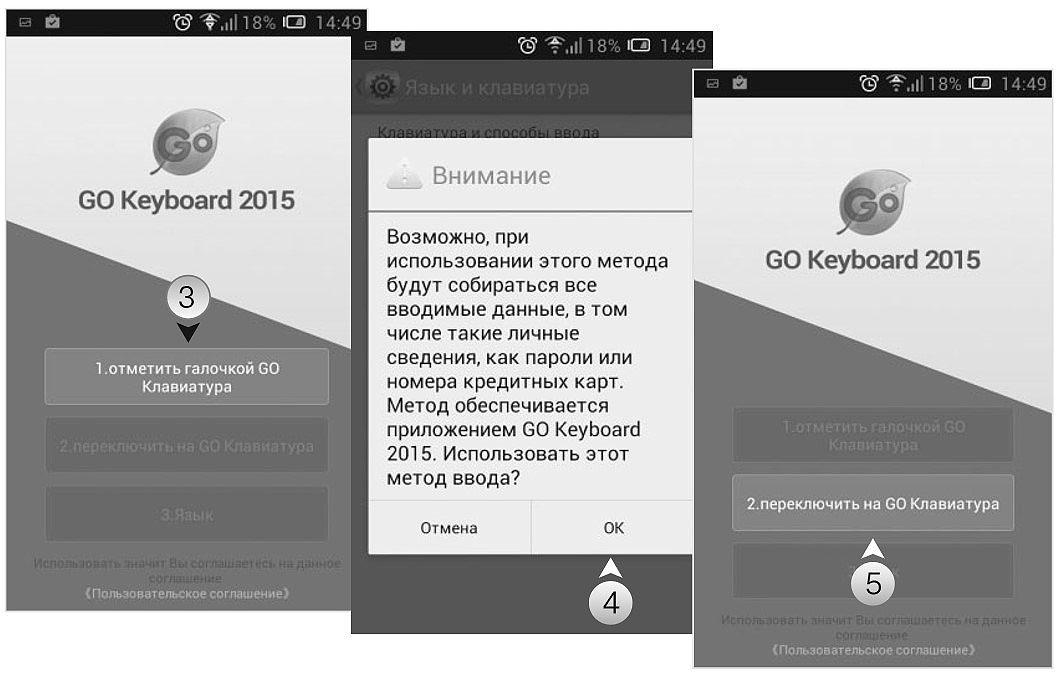

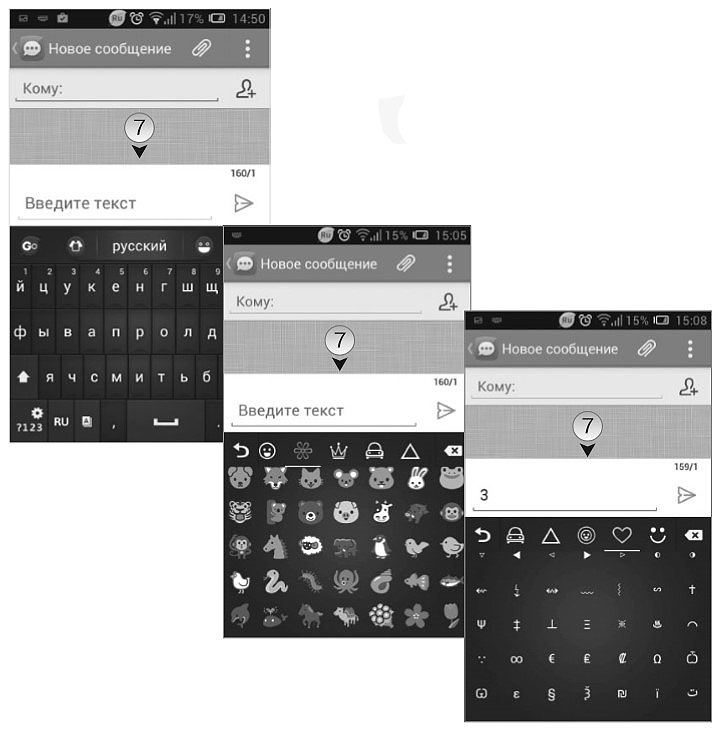
سيعيد الزر Go التوجيه إلى علامات تبويب أخرى في التطبيق: Theme و Emoticon و Edit و Sound و Trending و Settings. يتيح لك المظهر تنزيل سمة مختلفة من متجر التطبيقات. قسم الوجوه الضاحكة مخصص بالكامل للرموز. هنالك الصور الرسوميةلكل ذوق - من الوجوه اللطيفة والحيوانات المضحكة إلى الصور الرمزية لبرج إيفل والعملات العالمية.
دليل لأشكال لوحة مفاتيح Android ، الجزء 1
مع المراسلات النشطة والكتابة المستمرة على الهواتف الذكية والأجهزة اللوحية ، تزداد متطلبات لوحة مفاتيح البرنامج. في هذا الدليل ، سوف نستكشف أشكال لوحة المفاتيح المتوفرة على Google Play.
ستكون المعلومات مفيدة أيضًا لأولئك الذين يجدون لوحة المفاتيح القياسية غير ملائمة لأسباب عديدة ، سواء كان ذلك ترتيب مفاتيح غير مريح أو نقص في اللغات والتخطيطات والوظائف الضرورية.
مراجعة المشاركين:
المذكورة أيضا ستكون:
- لوحة مفاتيح هاكر
Smart Keyboard هي لوحة مفاتيح متعددة اللغات تدعم السمات والتخطيطات البديلة. صفة "ذكي" في الاسم ، على ما يبدو ، يتم تفسيرها من خلال حقيقة أن هذه القشرة يمكنها تلقائيًا تصحيح الأخطاء الإملائية وتخمين الكلمات والعمل مع قاموس مخصص. ومع ذلك ، مثل العديد من المراجعين الآخرين.
لتمكين لوحة المفاتيح ، انتقل إلى إعدادات النظام "اللغة والإدخال" ، وقم بتنشيط Smart Keyboard وحددها كطريقة إدخال افتراضية.
اللغة الروسية موجودة في قائمة اللغات المدعومة ، في إعدادات "اللغة" للتطبيق ، يمكنك تحديد التخطيطات المتاحة للتبديل عند الكتابة. بالنسبة للغة الروسية ، تتوفر تخطيطات QWERTY في 3 أو 4 صفوف و T9 ولوحة المفاتيح الصوتية. وفقًا لذلك ، في حالة وجود QWERTY ، يُفترض التخطيط المعتاد للأبجدية السيريلية (المشار إليها فيما يلي في الدليل).

للحصول على الدعم الكامل للغة الروسية في Smart Keyboard ، يمكنك الانتقال إلى Google Play وتنزيل القاموس المقابل. يوفر قسم توقع النص خيارات لمساعدتك في تسريع إدخال النص وتقليل نسبة الأخطاء المطبعية. وتشمل هذه: الإصلاح أخطاء نموذجية، تلميحات ، إكمال الكلمات وعلامات الترقيم. بشكل منفصل ، تجدر الإشارة إلى خيار الإكمال التلقائي الذكي - أي أن النصائح تأخذ في الاعتبار تكرار استخدام الكلمة.
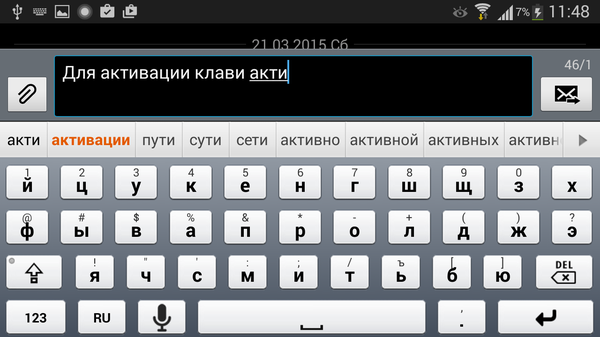
يمكن استيراد / تصدير القواميس المخصصة والنص التلقائي بتنسيق CSV. يمكن للبرنامج نسخ كل من القواميس وإعدادات المستخدم إلى السحابة والمزامنة عبر Facebook و Twitter و Evernote وخدمات الويب الأخرى.
عند العمل باستخدام النص ، تتيح Smart Keyboard إمكانية اللمس المتعدد (أي اللمس المتعدد) والإيماءات (اسحب لليسار ولليمين ولأعلى ولأسفل). يمكن تعيين إجراءات مختلفة لهم: تغيير اللغة ، والتبديل إلى الوضع المضغوط ، وتحرير النص ، والمزيد. دكتور.
من خلال الإعدادات العامة لـ Smart Keyboard ، يمكنك تغيير نمط لوحة المفاتيح. تحتوي القائمة على سمات يمكن التعرف عليها تمامًا: iPhone و Android و Galaxy و HTC بألوان مختلفة ، بالإضافة إلى أنه يمكنك تنزيل سمات أخرى على Google Play.
على لا شاشات كبيرةيمكنك تنشيط لوحة مفاتيح ملء الشاشة. أيضًا ، من أجل الكتابة الدقيقة ، ليس من الصعب زيادة ارتفاع المفاتيح في العرض الأفقي والعمودي. يتم تكوين مفاتيح منفصلة (أسهم) وحقول وصفوف لكل تخطيط.
ملخص... سيكون غلاف Smart Keyboard مثيرًا للاهتمام كبديل وإضافة إلى لوحة المفاتيح القياسية. انها نوع من خيار عالميبدون "زخرفة" ، والتي تناسب العديد من المستخدمين.
يختلف MessagEase اختلافًا كبيرًا عن معظم أشكال لوحة المفاتيح على Google Play. بادئ ذي بدء ، تخطيط QWERTY التقليدي مفقود. ولكن ، كما تعلم ، فإن تخطيط QWERTY ليس هو الأمثل في كل مكان وليس للجميع. بالنسبة للأجهزة ذات الشاشات الصغيرة ، من المنطقي اختبار البدائل.
وفقًا للمطور ، السرعة القصوى، يتحقق عند كتابة نص في MessagEase ، وهو 82 كلمة في الدقيقة ، وهذا ليس بالقليل. لدراسة بنية لوحة مفاتيح MessagEase وتسريع الكتابة بشكل أكبر ، يمكنك تنزيل لعبة MessagEase Game التعليمية على Google Play. أيضًا ، بعد التثبيت ، سيكون من المفيد التعرف على البرنامج التعليمي وإلقاء نظرة على قسم المساعدة ، الذي يصف بالتفصيل وظائف التطبيق.
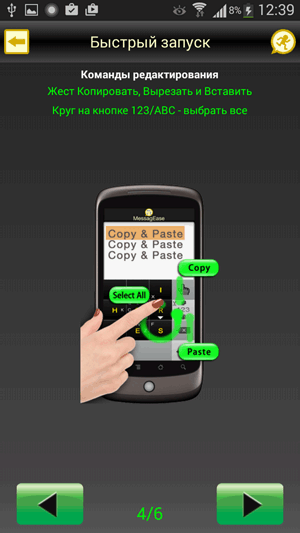
واجهة MessagEase ممثلة بلوحة مفاتيح بها 9 أزرار كبيرة. تم ترتيبها بحيث يكون إدخال النص أمرًا بديهيًا: توضع الأحرف الأبجدية الأكثر شيوعًا في وسط المفاتيح ، ولإدخالها ، ما عليك سوى لمس منتصف الأزرار. يتم إدخال الأحرف الأخرى باستخدام الإيماءات (حركات دائرية ، والتمرير إلى الجانب ، وما إلى ذلك). يمكنك استخدام اللمس المتعدد ورسم الأشكال مع مفاتيح التعديل. وبالتالي ، من السهل إدخال ليس فقط الأحرف ، ولكن أيضًا إدخال الأرقام والأحرف الخاصة واستخدام أوامر التحرير.
في MessagEase ، يمكنك ربط القواميس بتخمين الكلمات. وهي متوفرة كإضافات على Google Play ، بما في ذلك قاموس اللغة الروسية. يوجد في قسم "التبديل التلقائي" المزيد من الإعدادات للنص: تصحيح الأحرف إلى الأحرف الصغيرة ، وعلامات الترقيم ، وتصحيح الأخطاء في الكلمات ، وما إلى ذلك.
للدخول السريع ، يوفر MessagEase وحدات ماكرو. صحيح أن هذه ليست نصوصًا بقدر ما هي اختصارات واختصارات للتعبيرات. تكون ملائمة عند إدخال أجزاء نصية متكررة الحدوث ، وبعض القيم (التاريخ ، والوقت ، جهة الاتصال) وبعض وحدات الماكرو داخل أخرى.
وأخيرًا ، في المعلمات الإضافية ، يمكنك تنشيط وضع "Turbo speed" - وهو مرادف لمدخلات قذرة. باستخدام هذه الطريقة ، ما عليك سوى إدخال الأحرف الأساسية في التخطيط ؛ وتصحح MessagEase الأخطاء المطبعية من تلقاء نفسها.
يقوم تطبيق MessagEase بتهيئة مظهر التخطيط بمرونة. من خلال الإعدادات ، يمكنك تغيير لون وشكل المفاتيح والخطوط وإزالة الرموز غير الضرورية على الأزرار. كما أنه يغير شكل وحجم لوحة المفاتيح نفسها. تتوفر لوحات المفاتيح اليمنى واليسرى للأجهزة اللوحية والوضع الأفقي. يمكنك التبديل بين الأوضاع أثناء التنقل - مباشرة عند إدخال نص.
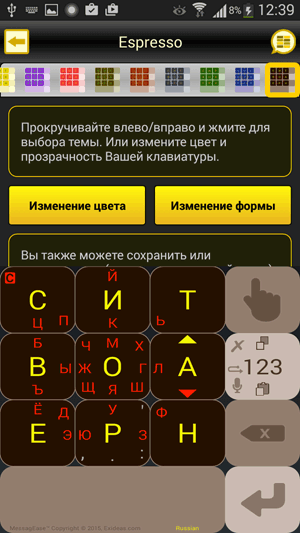
ملخص... يمكن أن يتجذر هذا الحل الغريب على نظام Android ، على الرغم من أنه يتطلب بعض إعادة التدريب والتعود عليه. هذا النهج له إيجابيات وسلبيات. مزايا MessagEase لا يمكن إنكارها: تصميم محسن ومناسب ، تم أخذ العديد من النقاط المهمة في الاعتبار: تخصيص الواجهة ، الدعم الكامل للغات والإيماءات. بشكل عام ، كل هذا يضمن إدخال نص سريع وصحيح. ومع ذلك ، يمكن أن يؤدي هذا الإدمان إلى تأثير معاكس: سيتعين عليك إعادة تعلم تخطيط QWERTY مرة أخرى.
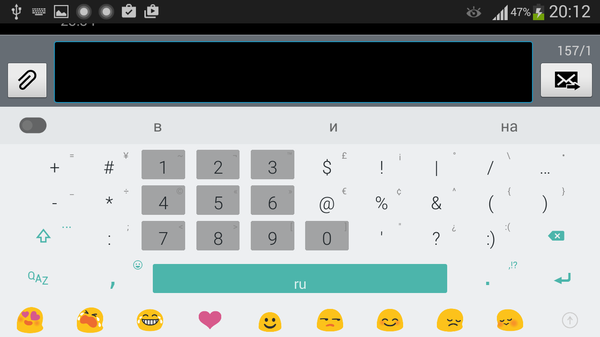
التطبيق مثير للاهتمام على الأقل لأنه جمع ما يقرب من 100 ألف دولار من خلال التمويل الجماعي ، على الرغم من حقيقة أنه تم التخطيط له 10 مرات أقل. توصف لوحة مفاتيح Minuum بأنها "لوحة مفاتيح صغيرة للإبهام" - ومن الواضح أنها جذابة.
لا تقدم Minuum Keyboard تخطيطًا بديلاً بقدر ما تقدمه تخطيطًا آخر - لوحة مفاتيح QWERTY للوحة الشطرنج. يتيح لك ذلك تحرير الشاشة والحصول في نفس الوقت على مجموعة كاملة من الأحرف والأرقام في متناول اليد. من الأنسب استخدام لوحة المفاتيح هذه في عرض أفقي وعلى جهاز لوحي: جميع الأحرف مرئية بوضوح ، والمسافة مثالية وهناك إمكانية الوصول إلى الصف السفلي من الرموز. يؤدي الضغط على أي زر إلى تشغيل القياس.
في حالة الكتابة غير المتقنة ، يتم تصحيح الكلمات تلقائيًا. لتوضيح كيفية معالجة Minuum Keyboard لإصلاح الخطأ المطبعي ، يمكنك تشغيل برنامج تعليمي صغير داخل البرنامج.
بدلاً من ذلك ، يوجد تخطيط QWERTY كامل وأخرى: أبجديًا أو QWERTZ أو AZERTY أو Colemak أو Dvorak. في إعدادات الصدفة ، يمكنك تمكين لوحات المكافآت عن طريق توسيع لوحة المفاتيح بخيارات متنوعة. وتشمل هذه: إدارة الحافظة ، والبحث ، وسرعة الإدخال ، والتحكم في المؤشر ، وما إلى ذلك.
بالإضافة إلى ذلك ، يمكنك تغيير تخطيط لوحة المفاتيح: لوحة المفاتيح العادية أو اليسرى أو اليمنى أو العائمة. يمكن ضبط ارتفاع تلميحات الأدوات والمساحة والتخطيطات المدمجة والقياسية.
بالنسبة لتحرير النص ، لا يوجد الكثير من الخيارات في Minuum Keyboard: تصحيح الأحرف الكبيرة ، علامات الترقيم الذكية ، تخمين الكلمات.
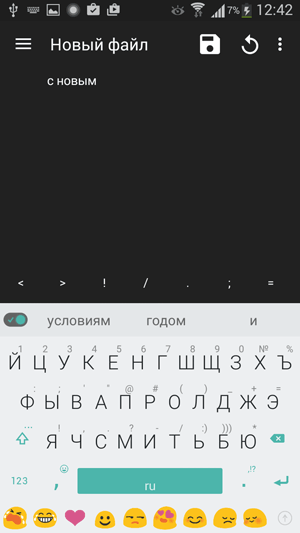
بشكل افتراضي ، في قائمة اللغات التي يمكنك تنزيل القواميس من أجلها ، لا يوجد سوى الألمانية والفرنسية والإيطالية. لإضافة اللغة الروسية ، يجب تمكين الوصول إلى الإنترنت والانتظار حتى يظهر السطر المقابل في قسم اللغة والتخطيط.
على الرغم من مظهرها البسيط اللافت للنظر ، تقدم Minuum Keyboard العديد من السمات. وهي مقسمة إلى مسطحة وناعمة وشكل الماس وطبيعية وغيرها. من الأشياء المثيرة للفضول بشكل خاص موضوعات الحرباء التي تغير لون خلفية الغلاف اعتمادًا على التطبيق الحالي.
ملخص... سوف تروق لوحة مفاتيح Minuum لأصحاب الأجهزة اللوحية والمستخدمين الذين يقدرون سرعة الكتابة والقدرة على التصحيح التلقائي للأخطاء المطبعية. في الوقت نفسه ، يعد إصدار الهاتف الذكي مناسبًا تمامًا للعمل المريح مع النص ، حيث يمكنك في Minuum تغيير التخطيط وتكييف لوحة المفاتيح مع حجم شاشة صغيرة.
لوحة مفاتيح هاكر
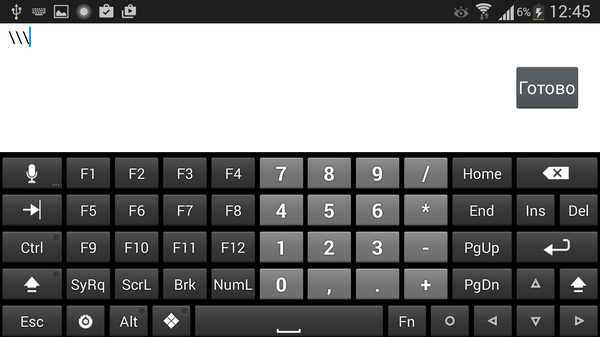
Hacker’s Keyboard هو برنامج لأولئك الذين يحتاجون إلى عمل نوع من "اختراق الهاتف المحمول" لإعادة لوحة مفاتيح الكمبيوتر القياسية إلى الجهاز. جميع مفاتيح لوحة المفاتيح هذه تقريبًا موجودة (على سبيل المثال ، مفاتيح الوظائف F1-F12) وفي مكانها الصحيح.
بالنسبة للغة الروسية في لوحة مفاتيح Hacker ، تتوفر المخططات العادية والصوتية ، ويتوفر 4 و 5 صفوف من المفاتيح. يتوفر قاموس باللغة الروسية بشكل منفصل على Google Play. عند الكتابة ، يمكنك تضمين تلميحات واقتراحات الكلمات والإكمال التلقائي وعلامات الترقيم.
توجد إعدادات كافية للواجهة في لوحة المفاتيح: يمكنك تغيير ارتفاع لوحة المفاتيح وعدد الصفوف وحجم النص والسمات. يمكنك تخصيص الإيماءات وإعادة تعيين المفاتيح الفردية.
توجد إعدادات منفصلة لعميل ConnectBot SSH في التطبيق - تتيح لك لوحة مفاتيح الكمبيوتر ، من بين أشياء أخرى ، العمل في الجهاز دون قيود.
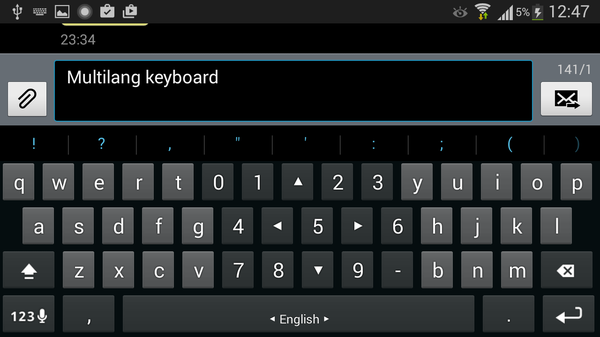
MultiLing Keyboard هي لوحة مفاتيح خفيفة الوزن ومتعددة اللغات لنظام Android. يوجد تخطيط روسي ، بالإضافة إلى ذلك ، يتم تقديم عدد كبير من التخطيطات الأبجدية هنا: T9 ، مضغوط ، صوتي السيريلية ، اليسار واليمين ، Qwerty / Azerty / Qwertz ، Dvorak ، Neo وغيرها.
للإكمال التلقائي ، تحتاج إلى تنزيل قاموس إضافي على موقع المطور. عملية الإعداد ليست مريحة كما هو الحال في البرامج الأخرى: تحتاج إلى قضاء بضع دقائق في محاولة العثور على القاموس المطلوب ، وتشق طريقك من خلال الوحدات الإعلانية. ومع ذلك ، في الواقع ، كل شيء يعمل ، يتم تنفيذ دعم اللغة الروسية بشكل جيد. يتوفر التصحيح التلقائي ، ويمكن استخدام الاختصارات ، وتعمل التلميحات. يتم استيراد وتصدير القاموس المخصص للتطبيق.
يمكنك استخدام الإيماءات والمفاتيح الثابتة للإدخال السريع. بالنسبة لأزرار معينة (مسافة ، نقطة ، Shift ، إلخ) ، يتم تكوين الإجراء عند الضغط عليها لفترة طويلة.
بالنسبة للإعدادات المرئية ، يمكنك تغيير السمة وتغيير ارتفاع المفاتيح والمسافة بينها وحجم الخطوط. وبالتالي ، فإن لوحة المفاتيح MultiLing تتكيف جيدًا مع أي أصابع. وتجدر الإشارة هنا إلى أن إعداد الشاشة ليس بهذه السهولة: لا توجد طريقة للنظر بسرعة إلى لوحة المفاتيح واختبار إدخال النص.
بالإضافة إلى تخصيص المظهر ، يمكنك تنشيط وضع الانقسام: تقسيم لوحات المفاتيح للعرض الأفقي أو الرأسي. الانقسام مناسب بشكل خاص على الأجهزة اللوحية.
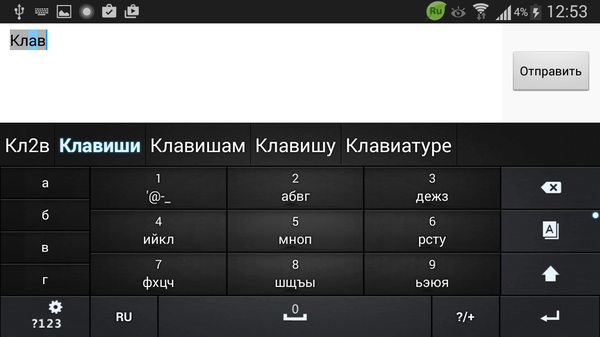
بادئ ذي بدء ، Go Keyboard هي لوحة مفاتيح تركز على التنوع البصري - الرموز والسمات. بالمناسبة ، هناك أكثر من 1000 سمة متوفرة في السوق لكل ذوق ولون. صحيح ، افتراضيًا ، يكون الاختيار في البرنامج صغيرًا ، وليس من السهل العثور على خيار مناسب من بين مئات الموضوعات. بالإضافة إلى السمات ، في الإعدادات ، يمكنك بسهولة تغيير بعض معلمات شاشة عرض لوحة المفاتيح: الارتفاع وأحجام الخطوط وما إلى ذلك. تم حجز قسم منفصل من المعلمات للأصوات - هنا لا يتم جمع أي شيء سوى خيارات التمثيل الصوتي المضحك. هناك أيضًا ملحقات (ملحقات) في GO Keyboard ، رسميًا لا يوجد سوى ثلاثة منها ولا تقدم أي شيء مهم.
البرنامج سهل الاستخدام: في البداية ، يظهر للمستخدم "باليد" كيفية تبديل إدخال النص ، وبعد ذلك يمكنك في الإعدادات تشغيل اللغة الروسية وتنزيل القاموس للإكمال التلقائي. يتم تقديم التصميم الروسي في نسختين - YASHERT (تخطيط صوتي) وفي 4 صفوف. بشكل عام ، يتم تنفيذ دعم اللغة الروسية بشكل جيد ، لكن الانطباع أفسدته جودة الترجمة الروسية: هناك أخطاء مضللة.
على الجانب الوظيفي ، ربما لا تقدم Go Keyboard إعدادات مرنة. ومع ذلك ، فإن الميزات التالية جديرة بالملاحظة: المدخلات التنبؤية ، المعجم ، الإكمال التلقائي ، التلميحات. إذا لزم الأمر ، يمكنك تصدير المعجم أو استيراده إلى بطاقة SD ، ولكن لا توجد مزامنة عبر الإنترنت للإعدادات والقاموس.
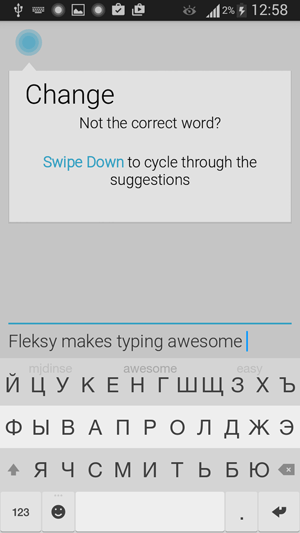
يدعي مطورو Fleksy أن تطورهم هو الأسرع لوحة مفاتيح الجوالفي العالم.
بعد تثبيت Fleksy ، يُقترح ليس فقط تشغيل لوحة المفاتيح وتنزيل القاموس ، ولكن أيضًا لمشاهدة درس تفاعلي حول استخدام الإيماءات - حتى الكسل سوف يبدي اهتمامًا. لا يثقل التطبيق المستخدم بالعديد من التركيبات والإيماءات للحفظ - بدلاً من ذلك ، يتم توفير مجموعة أساسية للإتقان. بعد ذلك ، يتضح أنه في Fleksy ، يكفي عدد قليل من الإيماءات لتبسيط كتابة النص وتحريره. على سبيل المثال: اسحب لأسفل - صحح كلمة ، لأعلى - تراجع عن التصحيح ، اسحب لليسار - احذف كلمة ، مسافة مزدوجة - علامات ترقيم ذكية.
على الرغم من عدم ترجمة واجهة Fleksy ، إلا أن الإدخال الروسي مدعوم. في الإعدادات ، يمكنك تمكين التصحيح التلقائي للأخطاء وعرض المتغيرات وتصحيح الأحرف الكبيرة ودراسة الكلمات (الحفظ في القاموس) واستيراد جهات الاتصال. لا توجد العديد من الإعدادات الأخرى في Fleksy ، مما يشير مرة أخرى إلى بساطتها.
تصميم لوحة المفاتيح مسطح وبسيط ، مع 30 سمة لونية متاحة للاختيار من بينها. بالإضافة إلى ذلك ، الشفافية قابلة للتعديل ، حجم أزرار لوحة المفاتيح (3 أحجام) ، تتم إزالة شريط المسافة ، مما يجعل التخطيط أكثر إحكاما.
يدعم Fleksy الامتدادات ، ويجب الإشارة إلى بعض الإضافات المثيرة للاهتمام فيما بينها: إضافة صف أرقام ، والقدرة على إخفاء لوحة المفاتيح والاختصارات ومفاتيح الاختصار وما إلى ذلك بسرعة. نسخة مجانيةيمكن استخدام ثلاث فتحات توسعة كحد أقصى.
من المؤكد أن كل شخص في الحياة يواجه أحيانًا مواقف تحتاج فيها بشكل عاجل إلى تدوين شيء ما ، ولكن لا يوجد قلم وورقة في متناول اليد. وشيء مهم ، أو هاتف شخص مثير للاهتمامسواء كان عنوان المتجر ، أو حتى مجرد فكرة ، اختفت من حياتنا إلى الأبد. ومع ذلك ، في عصرنا للهواتف المحمولة ، فإن تدوين شيء ما تحتاجه بطريقة ما لم يعد يمثل مشكلة. الهواتف الذكية التي تعمل بنظام Androidزيادة تسهيل هذه العملية. وفي الوقت نفسه ، من المهم جدًا أن يكون لديك لوحة مفاتيح مريحة، والذي سيسمح لك ليس فقط بالضغط على الشاشة بشكل مؤلم ، ولكن لتسجيل كل شيء بسرعة وحتى الاستمتاع. في هذا الاستعراض ، نحن على يقين من العثور على لوحة المفاتيح المناسبة لك.
بالطبع ، يجب أن يحتوي أي هاتف ذكي على نوع من لوحة المفاتيح. ومع ذلك ، في معظم الحالات ، يمكن أن يناسبك فقط عندما تحتاج إلى كتابة جملتين كحد أقصى في الأسبوع. إذا كنت تكتب عدة رسائل قصيرة أو ملاحظات في اليوم ، فمن المرجح أن تجرب إحدى لوحات المفاتيح في هذه المراجعة.
بالنسبة لأولئك الذين ليسوا على دراية. لوحات المفاتيح على الشاشةنوعان. بشكل أساسي ، يستخدم الأشخاص لوحات مفاتيح تنضيد عادية ، حيث يتم كتابة كل كلمة بحرف. ومع ذلك ، هناك أيضًا لوحات مفاتيح بها مجموعة شرائح ، والتي تحتاج فيها إلى رسم خط عبر الأحرف التي تتكون منها الكلمة. ومع ذلك ، من الصعب شرح ذلك ، فمن الأسهل إظهاره.
كيفية التبديل إلى لوحة مفاتيح جديدة
في Android 2 ، يعد التبديل إلى لوحة مفاتيح جديدة أمرًا محيرًا إلى حد ما. تحتاج إلى الذهاب إلى الإعدادات واختيار "اللغة ولوحة المفاتيح".
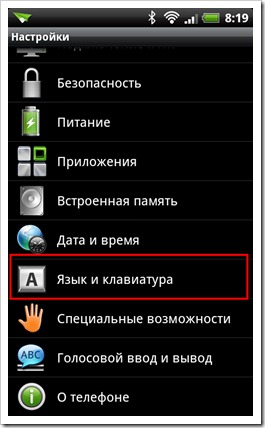
ضع علامة اختيار على لوحات المفاتيح المثبتة.
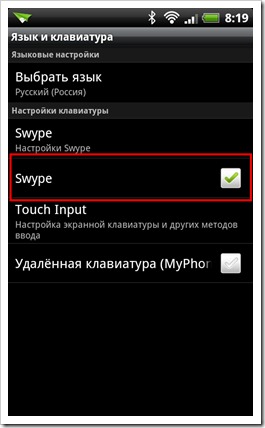
ثم ، في حقل الإدخال لأي تطبيق ، على سبيل المثال ، في بحث Google Play ، نجري نقرة طويلة وفي القائمة التي تظهر ، حدد عنصر "أسلوب الإدخال".
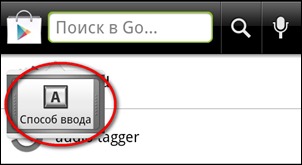
أين واختر لوحة مفاتيح مثبتة حديثًا.
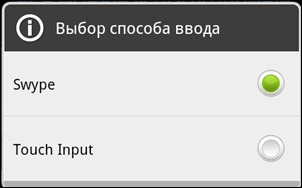
في Android 4 ، يكون التبديل أسهل قليلاً. انتقل إلى أي تطبيق وانقر على أي حقل إدخال. ستظهر لوحة مفاتيح ومعها مثل هذا الرمز.
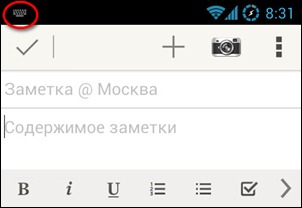
اضغط عليها أو افتح لوحة الإشعارات.
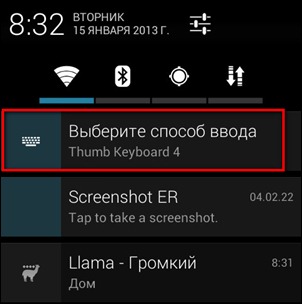
تظهر قائمة ، حيث نختار العنصر "ضبط طرق الإدخال".
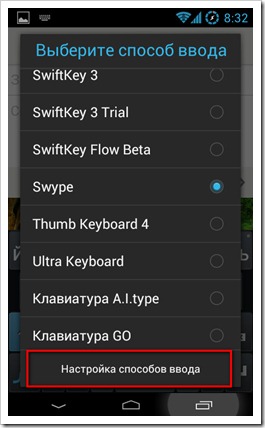
ندخل في الإعدادات ، حيث نضع علامة على لوحة المفاتيح المطلوبة.
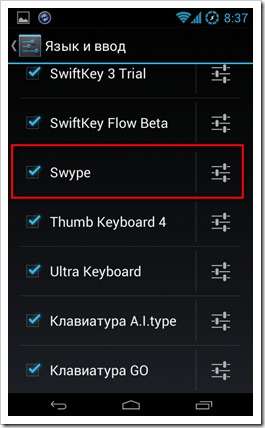
ثم نضغط على زر "رجوع" ونختار لوحة المفاتيح المثبتة التي تظهر في القائمة.

لوحة مفاتيح الإبهام
لوحة المفاتيح الأولى ، التي أدرك مطوروها أنه على جهاز لوحي ، خاصة على جهاز لوحي مقاس 10 بوصات ، يكون الكتابة بإبهامك أكثر ملاءمة ، كما أنها توفر تصميمًا خاصًا منقسمًا. هنا واحد:
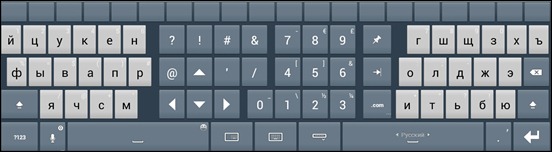
باقي لوحة مفاتيح الإبهام هي لوحة مفاتيح تنضيد عادية.

في الوضع الأفقي ، يمكنك تشغيل صف علوي خاص من المفاتيح. يمكن تكوين كل مفتاح في هذا الصف لأي إجراء من خلال النقر لفترة طويلة.

تحتوي لوحة مفاتيح الإبهام على عدد كبير من التنسيقات لأحجام الشاشة المختلفة.
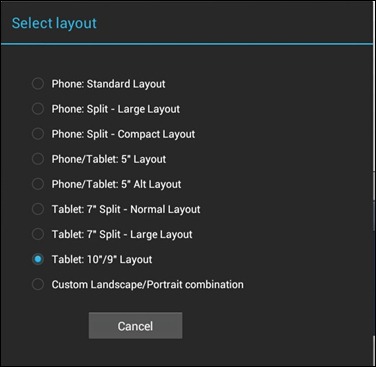
يتم تبديل اللغات عن طريق التمرير عبر شريط المسافة. يستخدم الإدخال الصوتي خدمات جوجلويتطلب اتصالاً بالإنترنت. تحتوي لوحة مفاتيح الإبهام على قاموس لائق بدرجة كافية وتقترح الكلمات ، بما في ذلك جهات الاتصال ، من خلال الأحرف الأولى التي تم إدخالها. لسوء الحظ ، لا تحتوي لوحة المفاتيح هذه على تنبؤ بالكلمة التالية وكتابة الشرائح. ولكن هناك دعم للإيماءات القابلة للتخصيص.
هناك العديد من السمات للاختيار من بينها في مثل هذه الواجهة ثلاثية الأبعاد الرائعة.

هناك الكثير من الإعدادات وتم تجميعها بشكل سيئ بدرجة كافية ، لذا يمكنك البحث عن الخيار المطلوب لفترة طويلة.
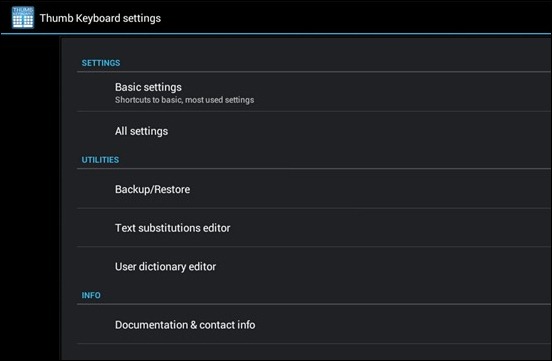
لسوء الحظ ، فإن المطورين واثقون جدًا في إنشائهم لدرجة أنهم لا يقدمون نسخة تجريبية. السعر ، مع ذلك ، ليس مرتفعًا ، حوالي 1.5 دولار.
إيجابيات لوحة مفاتيح الإبهام
- تخطيط الجهاز اللوحي لكتابة الإبهام
- قابل للتخصيص السطر العلوي
- السهام
- دعم الإيماءات
- مواضيع مختلفة متاحة
- تلميحات الاتصال
- لوحة مبتسم
سلبيات لوحة مفاتيح الإبهام
- لا يوجد نسخة تجريبية
- لا توجد مجموعة شرائح
سوايب
كان منشئو لوحة المفاتيح هذه أول من قدم مجموعة شرائح. في المرة الأولى التي حاولت فيها كتابة الكلمات بهذه الطريقة الماكرة ، فكرت: "اللعنة ، نوع من القمامة". ومع ذلك ، اهتمت الفكرة ، وسرعان ما اعتدت عليها كثيرًا لدرجة أنني الآن لا أفهم حقًا كيف يمكنك كتابة النص بالحرف. الشريحة أجمل وأسرع بكثير.
يحتوي Swype على 3 خيارات لتخطيطات لوحة المفاتيح. الخامس الوضع الرأسيإنه مضغوط تمامًا.

وضعية الشاشة العريضة.

يوجد وضع كمبيوتر لوحي خاص للكتابة بإبهامك. لأول مرة ظهر مثل هذا التصميم في Thumb Keyboard ، ولكن يبدو أن مطوري Swype لم يتمكنوا من المرور بهذه الفكرة اللذيذة. لسوء الحظ ، لم يفكروا في وضعه في المنتصف. مفاتيح رقميةكما هو الحال في لوحة مفاتيح الإبهام.
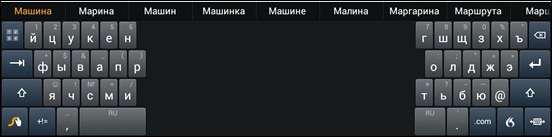
يوجد لوحة رقمية بها أسهم ووظائف إضافية. يتم تنشيطه بالضغط على الزر الأيسر العلوي.
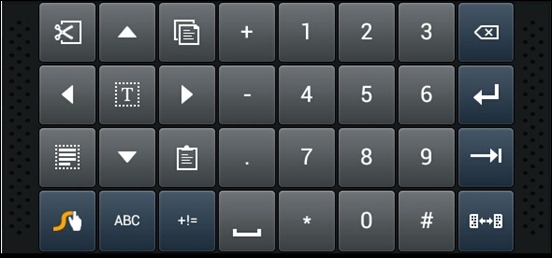
هناك أيضا لوحة الرموز.
![]()
هناك مجموعة مكتوبة بخط اليد بحروف ، على الرغم من تعطيلها أثناء التثبيت الأول وتحتاج إلى تنشيطها في الإعدادات. ومع ذلك ، فإن النظام غريب للغاية وليس واضحًا تمامًا من يريد أن يعذب نفسه بهذه الطريقة.
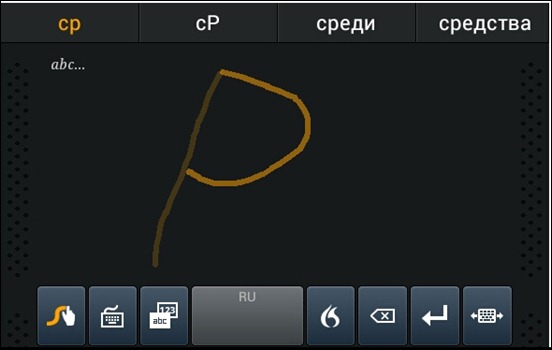
تتحول اللغة بطريقتين. تحتاج إلى إجراء نقرة طويلة على شريط المسافة وتحديد اللغة المطلوبة من القائمة. أو ارسم خطًا من زر "Swype" إلى شريط المسافة. إنها ليست مريحة مثل التبديل بزر واحد ، ولكن يمكنك التعود عليها. لكن Swype يتذكر كل ما تكتبه ويقدم اقتراحات للكلمة التالية. تنطبق التلميحات أيضًا على جهات الاتصال من دفتر العناوين. يمكنك أيضًا كتابتها في مجموعة شرائح. يوجد أيضًا إدخال صوتي ، يتم تنشيطه بالضغط على الزر بأيقونة اللهب ، لكنه يعمل بطريقة غريبة جدًا. إنه يتعرف على كلمة واحدة من أصل عشرة بالنسبة لي.
يرضي Swype مع العديد من الميزات المفيدة. على سبيل المثال ، يتم إدخال مسافة تلقائيًا بعد إكمال كل كلمة. يتم وضع فترة على مساحة مزدوجة.
الجدير بالذكر أن Swype يقوم بتخزين ومزامنة قاموس شخصي من خلال خدمة Swype Connect. لذلك ، يجب تفعيله بعد الإطلاق الأول. بالإضافة إلى ذلك ، من خلال هذه الخدمة ، يقوم Swype بتحميل كلمات وعبارات جديدة غالبًا ما يستخدمها أشخاص آخرون.
إذا لم يكن التلوين القياسي سعيدًا ، فيمكنك اختيار سمة أخرى من الإعدادات.
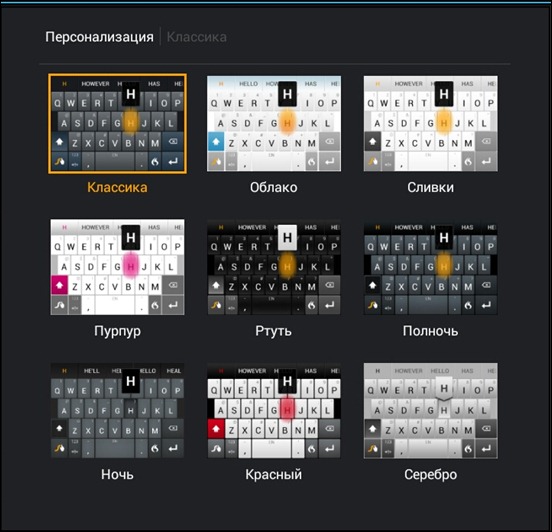
لا توجد العديد من الإعدادات ، فجميعها مجمعة جيدًا. هنا لن يكون من الضروري قراءة دليل مرجعي سريع "كيفية العمل مع Swype" و "Gestures". يستغرق الأمر 5 دقائق حرفيًا وسيوفر لك الكثير من الوقت.
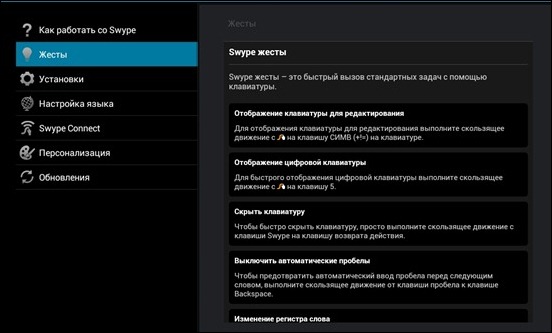
من المثير للدهشة أن Swype لا تزال لوحة مفاتيح مجانية ، لكنها غير متوفرة على Google Play. يجب أن تذهب إلى صفحة التنزيل وتنزيلها ، وتأكد من استخدام Android. هناك تنزيل Swype Beta. لا تقلق بشأن كونها تجريبية. يلتزم مطورو Swype بهذه السياسة ، وكان Swype في مرحلة تجريبية منذ عدة سنوات حتى الآن.
مميزات تطبيق Swype
- مجموعة الشرائح
- دعم الإيماءات
- هناك سهام
- توقع الكلمة التالية
- إدخال نص بخط اليد
- مزامنة قاموس شخصي بين الهواتف الذكية المختلفة
- تلميحات الاتصال
سلبيات Swype
- ليست طريقة مريحة للغاية لتبديل اللغة
- يعمل التعرف بشكل سيئ مع الاتصال الصوتي
- لا توجد خيارات للتراجع والإعادة
Smart Keyboard Pro
واحدة من أشهر لوحات مفاتيح التنضيد لنظام Android. لسوء الحظ ، لا يمكنك إدخال نص عليها بشريحة ، لكن المطورين قاموا بإدخال مجموعة التدقيق الإملائي إلى حد الكمال. في الواقع ، تحدد لوحة المفاتيح هذه المفتاح الذي تضغط عليه بدقة ، ونادرًا ما تسمح بالإيجابيات الخاطئة. إذا حدث هذا مع ذلك ، فأنت بحاجة إلى التنشيط وظيفة خاصةمعايرة.
لوحة المفاتيح لديها حفنة من لغات مختلفةوالتخطيطات. على سبيل المثال ، يوجد هنا أحد تخطيطات الصورة باللغة الروسية.

تخطيط المناظر الطبيعية يوسع المفاتيح بشكل متناسب.
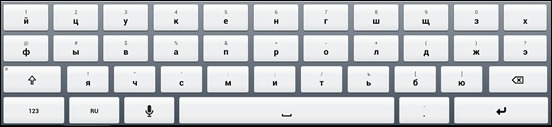
يوجد تخطيط رائع يحاكي لوحة المفاتيح على جهاز الكمبيوتر. هذا مخصص لأولئك الذين يحبون كتابة كلمات المرور أو غيرها من المعلومات السرية باللغة الروسية في تخطيط اللغة الإنجليزية.

إذا كنت لا تزال تفتقر إلى مجموعة من الرسائل القصيرة عبر T9 في Android ، فإن Smart Keyboard تقدم خيارين: XT9 والعادية.


بالطبع هناك لوحة مفاتيح رقمية بها أسهم وعلامات تبويب. بالمناسبة ، إذا لزم الأمر ، يمكن عرض الأسهم على اللوحة الرئيسية.
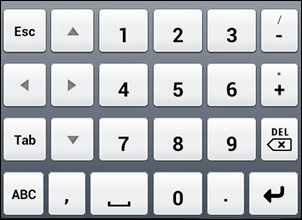
حتى أن هناك لوحة منفصلة بها رموز يمكن تغييرها في محرر خاص ، والتي ستسعد أي رمز تعبيري.
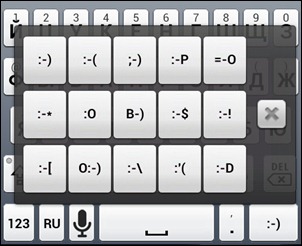
تحتوي لوحة المفاتيح على زر إدخال صوتي ، والذي يستخدم خدمة Google ، أي أنك بحاجة إلى الإنترنت للعمل. هناك إيماءات قابلة للتخصيص تتيح لك بشكل أساسي تشغيل بعض التخطيطات أو الميزات بسرعة. يتم توفير زر خاص بعناية لتبديل اللغة.
لسوء الحظ ، لا يوجد توقع للكلمة التالية في Smart Keyboard. ومع ذلك ، فإن التنبؤ بالكلمات وجهات الاتصال من خلال الأحرف الأولى التي تم إدخالها يتم على ارتفاع. في الوقت نفسه ، إذا كنت غالبًا ما تستخدم بعض الكلمات ، فإنها تنتقل بمرور الوقت إلى بداية القائمة.
تم إنشاء عدد كبير من السمات للوحة المفاتيح الذكية ، من قبل مصممي شركة المطورين والمتحمسين على حدٍ سواء. علاوة على ذلك ، فإن بعض الأشكال أصلية وغريبة للغاية.


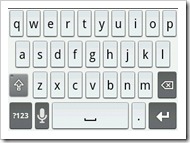
على الرغم من أن الإعدادات مجمعة ، إلا أن هناك عددًا قليلاً منها وبعضها له أسماء محددة. لذلك ، عليك تعديل تكوين لوحة المفاتيح بنفسك.
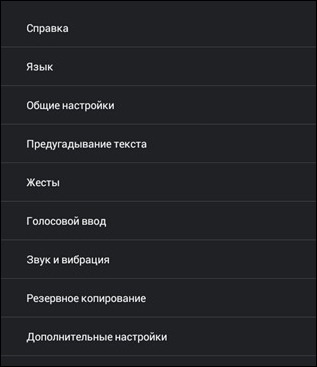
هناك نوعان على Google Play نسخة ذكيةلوحة المفاتيح - الإصدار التجريبي والمحترف. في الواقع ، لا يختلفان ، باستثناء أنه إذا كنت تحب لوحة المفاتيح ، فيمكنك دعم المطورين من خلال شراء الإصدار المحترف.
مميزات لوحة المفاتيح الذكية
- عدد كبير من المواضيع
- ايجابيات كاذبة منخفضة
- دعم T9
- تخطيط إنجليزي روسي مشابه للوحة مفاتيح الكمبيوتر الشخصي
- دعم الإيماءات
- هناك سهام
- لوحة مبتسم
- زر لتبديل اللغة
- تلميحات الاتصال
سلبيات لوحة المفاتيح الذكية
- لا يوجد توقع للكلمة التالية
- لا توجد مجموعة شرائح
SwiftKey
لأول مرة ، ابتكر مطورو SwiftKey طريقة أصلية للغاية للدخول. بعد الكلمة المكتوبة ، يُعرض على المستخدم خيارات للكلمة التالية. يحلل التطبيق ما تمت كتابته بالفعل في Gmail و Facebook و Twitter و SMS. إذا كان لديك مدونة ، يمكنك حتى تنزيل الكلمات والعبارات المفضلة لديك من موجز RSS الخاص بك. في حالتي ، دقة التنبؤ بالكلمة التالية ليست عالية جدًا ، ولكن هناك أشخاص يعتقدون ، باستخدام SwiftKey ، أنها تقرأ عقولهم.
بعد التثبيت الأول ، سيطالبك SwiftKey بإعداده على الفور عن طريق اختيار لغتك وأسلوب الكتابة.
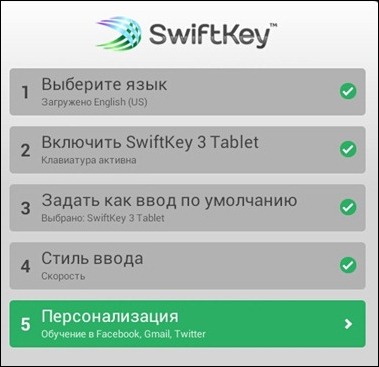
بالإضافة إلى ذلك ، ستحتاج إلى تحديد معلومات تسجيل الدخول وكلمات المرور لكل من Facebook و Gmail و Twitter ، بحيث تتعرف لوحة المفاتيح على ما كتبته في البريد لسنوات عديدة و الشبكات الاجتماعية... هذا ضروري لتوقع الكلمات بشكل أكثر دقة.
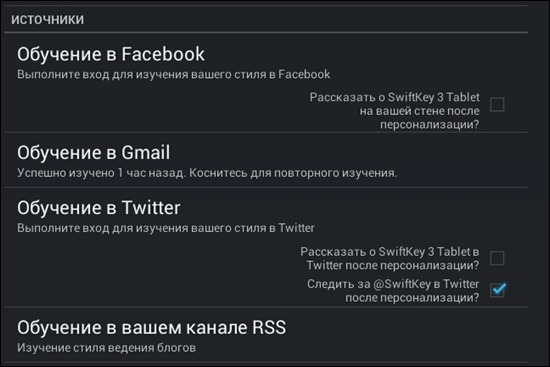
لوحة المفاتيح لديها ثلاثة أنواع من التخطيطات. عمودي هو المعيار جدا.

يعمل التخطيط الأفقي بشكل رائع للأجهزة اللوحية أيضًا.
![]()
يوجد وضع خاص للكتابة بالإبهام يتم شحذه للأقراص.
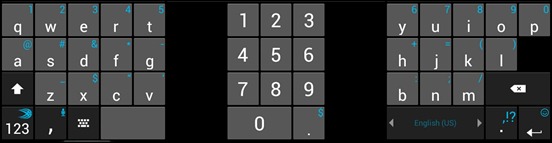
بالإضافة إلى ذلك ، هناك لوحة بها أرقام ورموز.
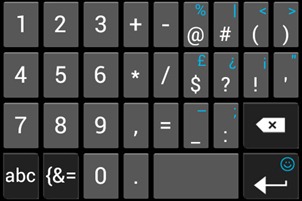
وأيضًا مع الأسهم والرموز المحددة.
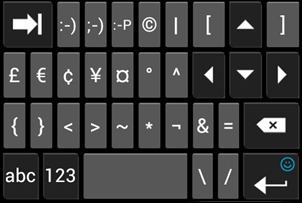
لمحبي الابتسامات ، هناك لوحة منفصلة يتم تفعيلها بضغطة طويلة على "دخول".
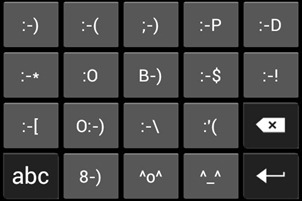
يتم تبديل اللغة بإيماءة تمرير على شريط المسافة. هنالك مدخل الصوتمن خلال خدمات Google ، مما يعني أنك بحاجة إلى الإنترنت. لا توجد مجموعة شرائح ، ولكن يمكنك تنزيل إصدار تجريبي من SwiftKey Flow يقوم بذلك. صحيح أنه يعمل بشكل أسوأ قليلاً من Swype ، لذلك نحن ننتظر المطورين لإنهائه. لا يدعم SwiftKey الإيماءات ، ولكن هناك عددًا من وسائل الراحة ، مثل نقطة على مساحة مزدوجة أو إزالة مسافة قبل علامة الترقيم.
تبدو لوحة المفاتيح مخيفة بعض الشيء بالنسبة لي ، خاصة بعد لوحة المفاتيح الذكية. لا تعمل السمات المقترحة على تحسين الصورة بأي شكل من الأشكال ، ولكن يمكنك اختيار لون أكثر ملاءمة.
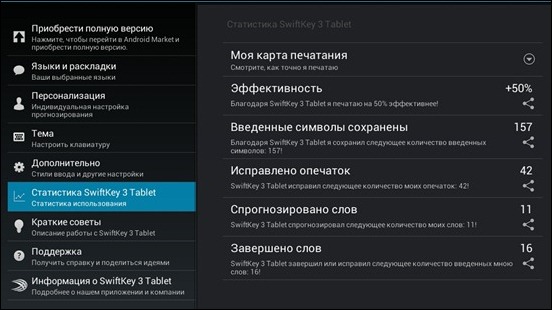
جوجل بلاي لديه إصدارات مختلفةللهواتف والأجهزة اللوحية. يعمل الإصدار التجريبي لمدة شهر واحد ، وبعد ذلك تحتاج إلى الشراء
مميزات تطبيق SwiftKey
- هناك سهام
- هناك لوحة من الرموز
- تخطيط كمبيوتر لوحي مخصص لكتابة الإبهام
سلبيات SwiftKey
- مظهر مخيف
- ليست طريقة مريحة للغاية لتبديل اللغة
- لا توجد خيارات للتراجع والإعادة
- لا يقترح اتصالات
لوحة المفاتيح من نوع الذكاء الاصطناعي
يعد مطورو لوحة المفاتيح هذه في الوصف باقتراحات كلمات ثورية حساسة للسياق. صحيح ، تعمل لوحة المفاتيح في الواقع وفقًا لمبدأ SwiftKey ، أي أنه يتم توقع الكلمات بناءً على النصوص المكتوبة مسبقًا. إنه يتنبأ بنوع الذكاء الاصطناعي جيدًا ، ربما يكون أسوأ قليلاً من SwiftKey ، لكن هذا الاختلاف دقيق للغاية. لكن له مظهر جميل وبعض الرقائق سهلة الاستخدام. أحد هذه الأشياء المريحة هو السطر العلوي الإضافي مع وظائف الخدمة والأسهم والأرقام والرموز. في هذه الحالة ، يمكنك إخفاء هذا الخط أو إظهاره في أي وقت.
لا يوجد سوى تخطيطين. Portrait ، وهو أكثر ملاءمة للهواتف الذكية.

والمناظر الطبيعية التي تبدو جيدة جدًا على الأجهزة اللوحية. لسوء الحظ ، لا يوجد تخطيط للكتابة بالإبهام ، وبالتالي يمكن أن يكون محرجًا على الشاشات الكبيرة.
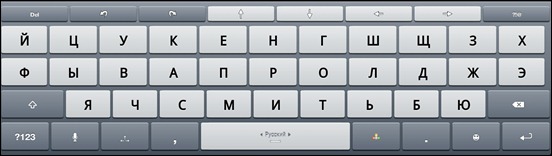
يوجد لوحة رمزية ورقمية.
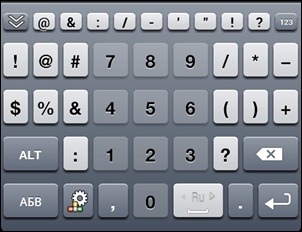
وأيضًا لوحة من وظائف الخدمة المختلفة ، والتي تحتوي على أزرار للتراجع والإعادة ، وهي فريدة تمامًا للوحات مفاتيح Android.
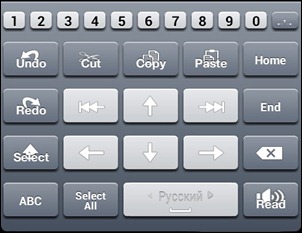
بنقرة طويلة على "أدخل" ، يتم عرض لوحة من الرموز.
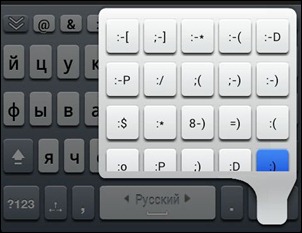
يتم تبديل اللغة عن طريق تمرير شريط المسافة. في الوقت نفسه ، يؤدي تبديل اللغة إلى هزات لوحة المفاتيح بطريقة ما ، وهو أمر محير بعض الشيء. يعمل الإدخال الصوتي بشكل تقليدي من خلال خدمات Google.
تم تصميم السمات أفضل بكثير من SwiftKey. هناك العشرات من الأشكال عالية الجودة للاختيار من بينها ولوحة المفاتيح تبدو جميلة.
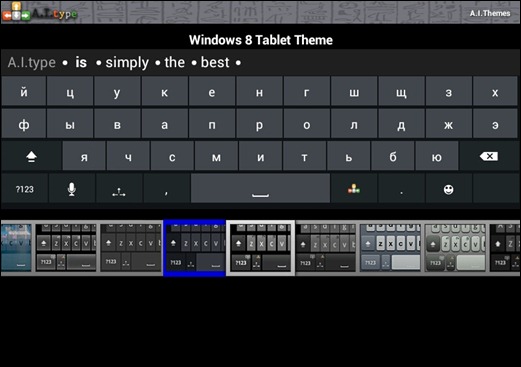
هناك الكثير من الإعدادات ، ولكن في نفس الوقت تتراكم في كومة. يبدو أن التجميع موجود ، لكنه يساعد على فهم بحر الخيارات هذا ، فهو ضعيف للغاية. في Fun Factory ، يمكنك إظهار مواهبك الإبداعية وتغيير مظهر لوحة المفاتيح بشكل كبير. يمكنك تحرير الخطوط وصورة الخلفية والألوان والمزيد.
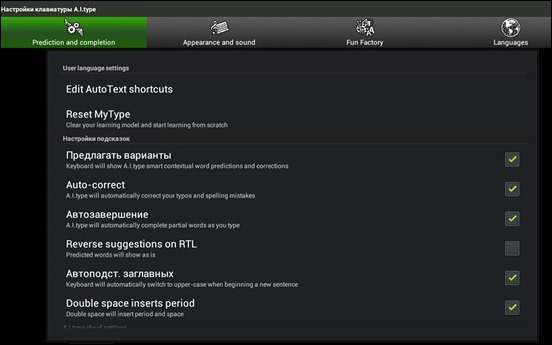
يمكن استخدام نوع AI التجريبي لمدة 15 يومًا ، وإذا كنت ترغب في ذلك ، فقم بشراء الإصدار plus.
مميزات لوحة المفاتيح من نوع AI
- التنبؤ بالكلمة التالية بإتقان
- خط علوي إضافي
- يوجد إلغاء واسترداد (تراجع وإعادة)
- يمكنك تخصيص المظهر بالكامل
- هناك سهام
- لوحة مبتسم
سلبيات لوحة المفاتيح من نوع AI
- لا توجد مجموعة شرائح
- لا يوجد تخطيط للكتابة باستخدام الإبهام ، وهو أمر غير مناسب جدًا للأجهزة اللوحية
- ليست طريقة مريحة للغاية لتبديل اللغة
- لا يقترح اتصالات
- لا يوجد دعم لفتة
الانزلاق
ظهرت لوحة المفاتيح هذه حرفيًا بعد شهرين من Swype وهي تدعم أيضًا كتابة الشرائح ، وهو ما يتضح من الاسم. من وقت لآخر ، يحقق المطورون اختراقًا نوعيًا ويتجاوزون Swype ، لكنهم يفقدون مواقعهم مرة أخرى. بفضل هذه المنافسة ، تتحسن لوحات المفاتيح من النوع المنزلق بسرعة وتسعد بأفكارها.
لا يوجد سوى تخطيطين للوحة المفاتيح في SlideIT. يتم عمل الصورة بشكل مريح ومضغوط.

المناظر الطبيعية هي نفسها تمامًا ، يتم زيادة حجم المفاتيح فقط.

يمكن تغيير حجم التخطيط الأفقي ، وهو أمر مهم للأجهزة اللوحية. لوحة المفاتيح الممتدة الكبيرة جدًا ليست مريحة جدًا للكتابة بالشرائح. ولكن إذا قمت بتقليصها إلى النصف ، فهذا صحيح تمامًا.

بنقرة طويلة على لوحة المفاتيح الرقمية ، تظهر لوحة من إجراءات الخدمة المتنوعة واختصارات التشغيل السريع.
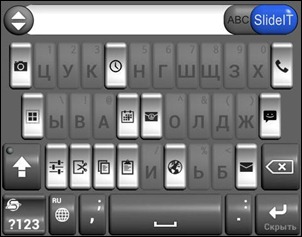
تحتوي لوحة المفاتيح الرقمية على أزرار نسخ ولصق.

وبالطبع هناك لوحة من الرموز ، أين يمكننا الذهاب بدونها.

يتم تبديل اللغة باستخدام زر واحد ، وهو أكثر ملاءمة بشكل واضح من الإيماءات المختلفة. هناك إدخال صوتي ، وليس مرتبطًا بخدمات Google بشكل صارم. يمكنك اختيار أي خيار آخر.
هناك مجموعة كبيرة من خيارات التصميم ويمكنك دائمًا اختيار شيء يناسب ذوقك.
![]()
يتم تجميع الإعدادات القليلة بشكل ملائم تمامًا.
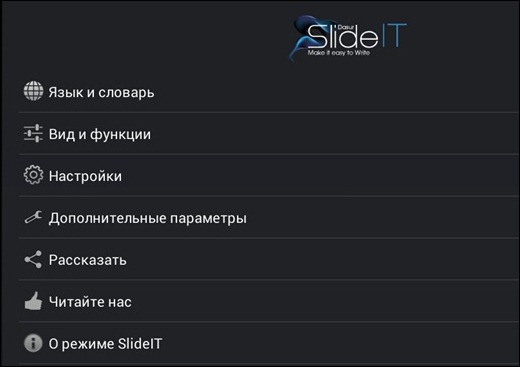
باستخدام Google Play ، يمكنك تثبيت إصدار تجريبي لمدة 15 يومًا ، وإذا كنت ترغب في ذلك ، فقم بشرائه.
إيجابيات SlideIT
- إدخال نص بخط اليد
- دعم الإيماءات
- الكثير من الموضوعات
- يمكنك تغيير حجم لوحة المفاتيح بمرونة
- ملائمة لتبديل اللغة
- لوحة مبتسم
- شريط العمل
سلبيات SlideIT
- لا يوجد توقع للكلمة التالية
- لا يقترح اتصالات
- لا توجد خيارات للتراجع والإعادة
النتائج
توصيتي الأولى هي تجربة لوحة المفاتيح المنزلقة. على سبيل المثال ، Swype أو SlideIT. كلا الخيارين يختلفان عن بعضهما البعض فقط في القليل من التفاهات.
إذا كانت لوحة المفاتيح هذه لا تناسبك ، فعليك إلقاء نظرة فاحصة على الخيارات مع توقع الكلمة التالية ، مثل SwiftKey أو A.I.type Keyboard. يمكن أن يكونوا دقيقين في اقتراحاتهم لدرجة أنك لست مضطرًا للكتابة.
إذا ظهرت لوحات المفاتيح التنبؤية بخيارات فاحشة تمامًا أو كنت بحاجة فقط إلى مزيد من الخيارات ، فقم بإلقاء نظرة على لوحة المفاتيح الذكية للهواتف الذكية أو لوحة المفاتيح المصغرة للكمبيوتر اللوحي.
إذا كنت لا تفهم كل هذه الأشياء الجديدة وتريد T9 القديم الجيد ، فإن Smart Keyboard مصممة لك.
إذا تحدثنا عن تجربتي الشخصية ، فأنا أستخدم Swype وأنا سعيد جدًا بها. أحدث الإصداراتلوحة المفاتيح الرائعة هذه تجعلني سعيدا جدا.
حظًا موفقًا في اختيار لوحة المفاتيح التي ستسعدك.
 بنية نظام التحكم الموزع على أساس بيئة الحوسبة متعددة خطوط الأنابيب القابلة لإعادة التكوين L-Net أنظمة الملفات الموزعة "الشفافة"
بنية نظام التحكم الموزع على أساس بيئة الحوسبة متعددة خطوط الأنابيب القابلة لإعادة التكوين L-Net أنظمة الملفات الموزعة "الشفافة" صفحة إرسال البريد الإلكتروني ملء ملف relay_recipients بالعناوين من Active Directory
صفحة إرسال البريد الإلكتروني ملء ملف relay_recipients بالعناوين من Active Directory شريط اللغة مفقود في Windows - ماذا تفعل؟
شريط اللغة مفقود في Windows - ماذا تفعل؟